Peu importe à quel point ils sont informatifs, qu'ils viennent avec des offres éclair ou qu'ils aient des choses intéressantes à offrir - les pop-ups sont ennuyeux. Ne serait-ce pas irritant de voir les fenêtres contextuelles lorsque vous cliquez sur des liens pendant vos sessions de lecture Web? Le niveau d'irritation s'étend en ce qui concerne le scénario du smartphone, car les applications et les sites peuvent, dans le pire des cas, remplir l'écran de votre appareil avec toutes les choses désagréables auxquelles vous vous attendriez!
Il est certain que vous chercherez tous une solution si vous préférez une expérience de navigation Web soignée. Si vous l'êtes, vous allez adorer le message que nous espérons. Dans cet article, nous avons compilé les principaux bloqueurs de fenêtres contextuelles pour les navigateurs Web et les smartphones, créant ainsi un liste des 6 meilleurs bloqueurs de pop-up pour toi. À la fin, nous avons également ajouté quelques méthodes, à l'aide desquelles vous pouvez désactiver les fenêtres contextuelles - effacez-les de tout l'écran.
Eh bien, si vous avez besoin de sortir des pop-ups, faites défiler vers le bas; ou, si vous avez besoin d'une option qui donne la priorité à la personnalisation, consultez la liste.
1. Poper Blocker
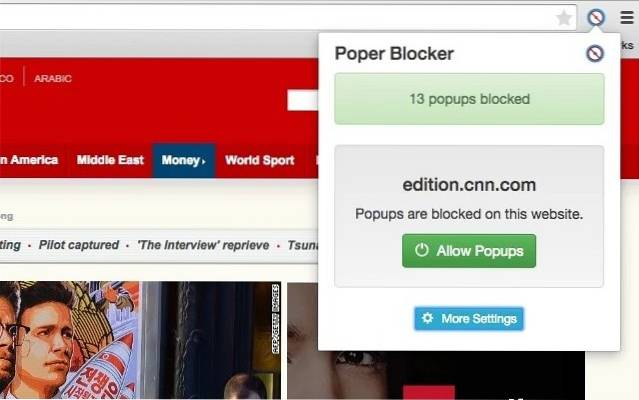
Poper Blocker est une extension Google Chrome simple mais efficace lorsque vous souhaitez créer votre navigateur Chrome sans pop-ups et pop-under désagréables - si vous ne savez pas, pop-under ouvre une nouvelle fenêtre sans vous le faire savoir et vous savez à ce sujet lorsque vous fermez la fenêtre du navigateur! Vous pouvez voir une notification chaque fois qu'un pop-up est bloqué au moyen de Poper Blocker et vous aurez trois options à choisir - autorisez-le une fois, toujours ou vérifiez la section des options avancées. Dans le panneau des paramètres avancés, vous pouvez ajouter certains sites Web à la liste blanche; choisissez si vous voulez afficher un badge avec le bouton de la barre d'outils, etc. Dans l'ensemble, Poper Blocker est en effet une option géniale pour personnaliser la façon dont vous bloquez les publicités pop-up et les choses associées. Oui, il n'est disponible que pour Google Chrome.
Installer
2. Adblock Pro

Adblock Pro n'est pas une application de blocage de pop-up dédiée; c'est plutôt une option à part entière pour avoir une expérience de navigation Web soignée et efficace dans Google Chrome - sans publicités, bannières et pop-ups. Par rapport au bloqueur susmentionné, il offre davantage de fonctionnalités orientées vers la personnalisation. Ces fonctionnalités incluent l'ajout de filtres au processus de blocage, l'ajout de vos propres filtres et de noms de domaine en liste blanche afin que vous ne manquiez pas d'annonces ou de fenêtres contextuelles de ces sites. Ainsi, si vous préférez un bloqueur de pop-up et de publicité à part entière et polyvalent pour Chrome, vous aimeriez avoir Adblock Pro dans votre navigateur, nous supposons. Et, oui, Chrome uniquement.
Installer
3. Popup Blocker Pro
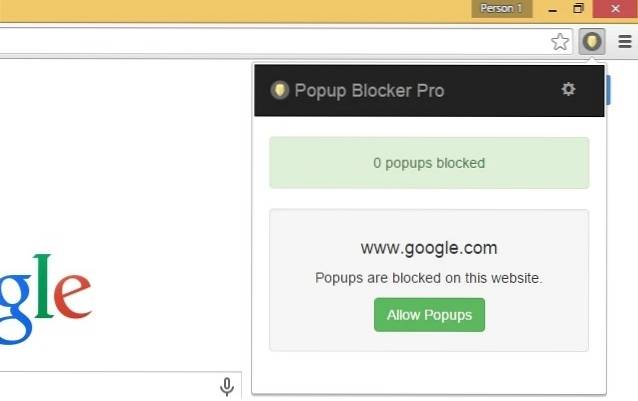
Popup Blocker Pro est presque une réplique de Poper Blocker, que nous avions placé en première position! Popup Blocker Pro offre toutes les fonctionnalités dont vous auriez besoin, en tant qu'utilisateur de base qui a besoin d'une expérience de navigation Web plus propre. Il s'agit d'une solution gratuite et légère pour votre navigateur Google Chrome, compte tenu de la taille réduite du fichier et de la facilité de son installation dans Chrome. Dans l'ensemble, si vous avez besoin des mêmes fonctionnalités mais d'un changement par rapport à Poper Blocker, vous adorerez jeter un coup d'œil à Popup Blocker Pro.
Installer
4. Adblock Plus
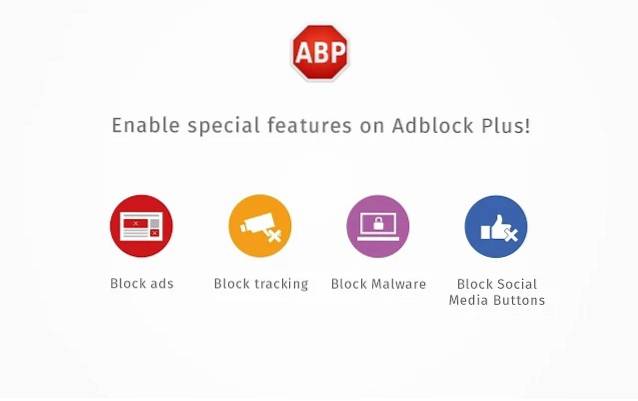
Comme l'indique sa page produit, Adblock Plus est un logiciel très efficace pour surfer sur le Web sans publicités ennuyeuses - qui comprend également des publicités pop-up. Peu importe que vous utilisiez Facebook, YouTube ou tout autre site, son service sera partout pour se débarrasser des publicités intrusives. Néanmoins, ce bloqueur de fenêtres contextuelles gratuit offre également des fonctionnalités remarquables. Par exemple, à part effacer toutes les publicités de la scène, c'est une technologie qui permet de choisir si une publicité est importune; si c'est le cas, l'annonce sera supprimée; sinon, ça restera là.
De plus, si vous craignez que les réseaux sociaux suivent vos sessions de navigation et tout, il existe des options pour activer le non-suivi, comme la suppression des boutons de réseaux sociaux. La chose la plus importante à propos de ces fonctionnalités est que vous pouvez tout personnaliser - aussi simple que cela. À partir de maintenant, Adblock Plus est disponible pour les plates-formes suivantes:
- Google Chrome
- Mozilla Firefox
- Opéra
- Android
- Internet Explorer
- Safari
- Yandex
- Maxthon
Il existe également une version Android d'Adblock Plus, nommée Adblock Browser. Il est encore en phase bêta, mais vous pourrez le télécharger en rejoignant la communauté Google+ d'Adblock Plus Beta. En bref, quelle que soit votre plate-forme ou le navigateur que vous utilisez, Adblock Plus a du sens en tant que bloqueur de fenêtres pop-up et bloqueur de publicités.
Site Internet
5. uBlock
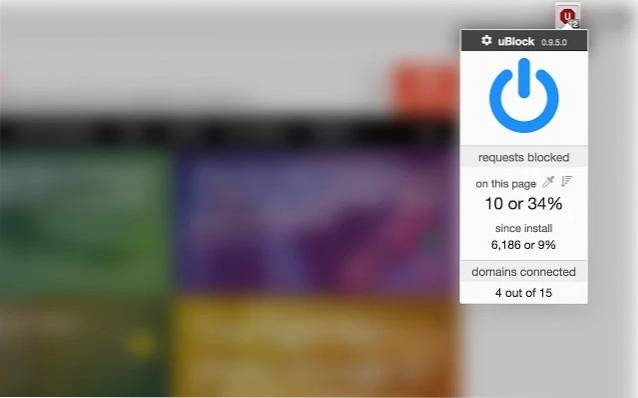
uBlock est une extension qui combat les publicités et les pop-ups ennuyeuses de l'écran de votre navigateur Web et est disponible pour Google Chrome, Safari et Mozilla Firefox. Bien qu'il s'agisse d'un logiciel léger de blocage des publicités, uBlock offre des fonctionnalités impressionnantes telles que la prise en charge étendue de plus de filtres. De plus, en cliquant sur le badge uBlock dans la barre d'outils, vous pourrez en savoir plus sur les statistiques de blocage et son efficacité. De plus, uBlock est entièrement gratuit et open-source et vous pouvez le personnaliser si vous savez comment le faire. Dans l'ensemble, uBlock est un choix judicieux lorsque vous préférez la simplicité autant que l'efficacité.
Site Internet
6. NoScript
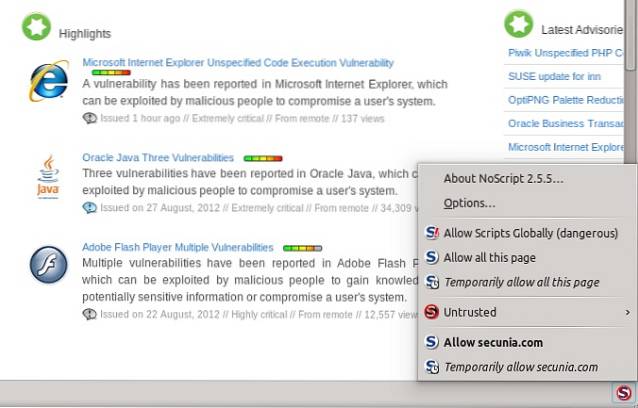
NoScript n'est pas réellement un bloqueur de fenêtres pop-up que vous pouvez obtenir! C'est, d'autre part, une extension pour bloquer le chargement des scripts lors de vos sessions Web. Il peut être utilisé pour empêcher l'exécution de JavaScript, Java, Flash et autres plugins à moins que vous ne les ayez autorisés sur la liste blanche. Comme il est inclus dans la liste mentionnée ci-dessus, NoScript peut également bloquer les publicités pop-up. En plus du tableau de bord, il y aura également une barre d'état. Donc, NoScript est un superbe bloqueur de pop-up et de script pour le navigateur Mozilla Firefox.
Installer
La méthode manuelle
Nous avons mentionné précédemment qu'il n'est pas nécessaire de dépendre des extensions lorsque vous souhaitez effacer les fenêtres contextuelles de vos navigateurs Web. Presque tous les navigateurs Web populaires sont livrés avec une option intégrée qui permet à l'utilisateur d'interdire le chargement des fenêtres contextuelles. Maintenant, nous allons voir comment vous pouvez bloquer manuellement les pop-ups sur chaque navigateur.
Bloquer les fenêtres contextuelles dans Google Chrome
Dans le bureau
- Cliquez sur le menu Chrome (dans le coin supérieur droit)
- Choisissez les paramètres
- Cliquez sur "Afficher les paramètres avancés"
- Cliquez sur "Paramètres de contenu" dans la section Confidentialité
- Maintenant, dans la section Pop-ups, choisissez `` Ne pas autoriser aucun site à afficher des pop-ups ''
Sur mobile
- Ouvrez le menu Chrome (dans le coin supérieur droit)
- Appuyez sur Paramètres
- Appuyez sur Paramètres du site
- Choisissez Pop-ups
- Éteignez-les
Bloquer les fenêtres contextuelles dans Mozilla Firefox
- Cliquez sur le bouton Menu (coin supérieur droit)
- Choisissez les options
- Cliquez sur Contenu
- Cochez l'option 'Bloquer les fenêtres pop-up'
Bloquer les fenêtres contextuelles dans Safari
- Choisissez Safari
- Aller aux Préférences
- Accédez à l'onglet Sécurité
- Sélectionnez «Bloquer les fenêtres pop-up»; si vous souhaitez interdire les plugins, vous pouvez également les sélectionner.
Bloquer les fenêtres contextuelles dans Internet Explorer
- Ouvrez Internet Explorer
- Dans le menu Outils, choisissez Options Internet
- Dans l'onglet Confidentialité, sélectionnez le mode "Bloquer les pop-ups" sur
Tada! Vous l'avez fait - il est à noter que toutes ces options effacent les fenêtres contextuelles du scénario complet. Si vous avez besoin d'un avantage de personnalisation, faites défiler vers le haut!
VOIR AUSSI: Comment bloquer les publicités sur Android (Guide)
Eh bien, que pensez-vous des extensions / applications du bloqueur de fenêtres contextuelles et des méthodes manuelles décrites ici? Nous sommes impatients d'en savoir plus sur votre opinion ainsi que sur le choix préféré parmi ceux-ci.
 Gadgetshowto
Gadgetshowto
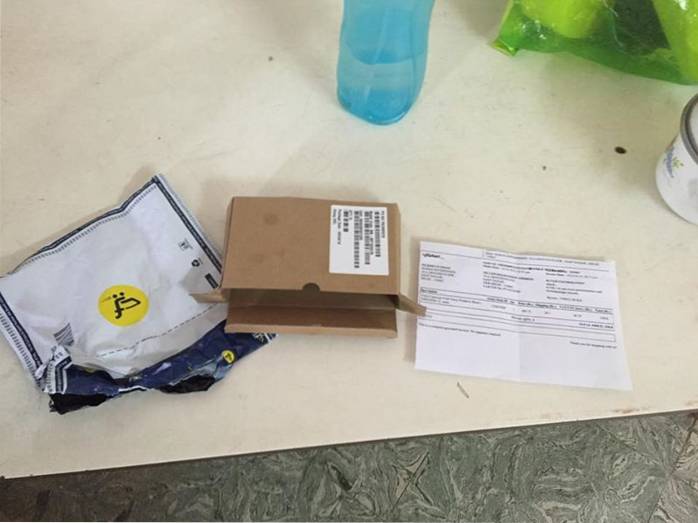

![Combien de temps faudrait-il pour lire l'intégralité de Wikipédia en anglais [Infographie]](https://gadgetshowto.com/storage/img/images/how-long-would-it-take-to-read-entire-english-wikipedia-[infographic].jpg)